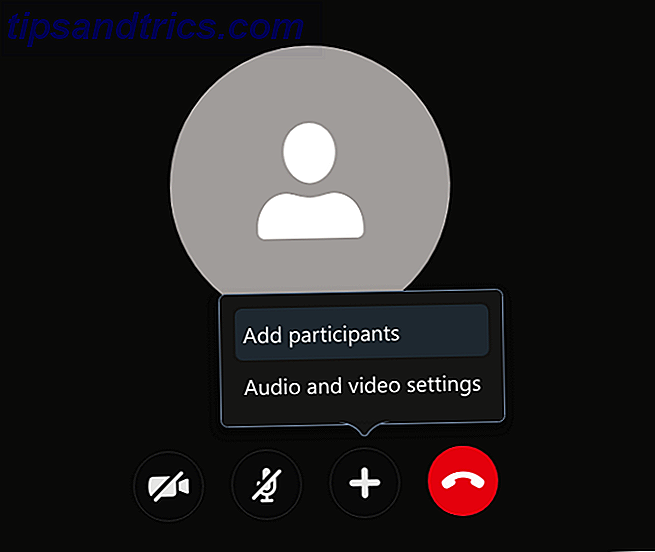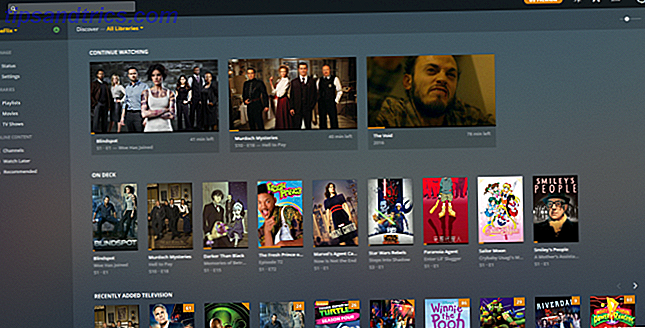Att ha din dator plötsligt frys i mitten av arbetet är frustrerande. Windows kan bli oförsvarlig av många anledningar 7 De flesta vanliga skälen till att Windows får svara 7 De vanligaste orsakerna till att Windows inte svarar Ibland fryser Windows upp och hänger utan mycket förklaring. Nästa gång du lider av ett system som inte svarar, granska dessa sju vanliga orsaker till Windows-hangups. Läs mer, men det finns en lite känd genväg som kan hjälpa dig att återhämta sig från en vanlig orsak.
Vi introducerar en ny praktisk tangentbordsgenväg som du förmodligen inte vet om och sedan diskutera några mer snabba tips för att få din frusna dator att springa igen. Hur man dödar oförsvarliga program utan uppgiftshanteraren. Hur man dödar oreaktiva program utan uppgiftshanteraren när ett Windows-program slutar fungera, din första instinkt är troligen att besöka arbetshanteraren. Här är en super-snabb genväg som du kan använda för att döda tomgångsuppgifter istället. Läs mer .
Den Hidden Keyboard Combo för att fixa frysar
Windows erbjuder en standardgenväg som startar om dina videodrivrutiner. Du kan använda den när som helst genom att trycka på tangentkombinationen Win + Ctrl + Shift + B.
När du har gjort det så ser du skärmen gå svart ett ögonblick och hör ett pip när videodrivrutinen återställs. Efter en sekund eller två kommer din display att återvända. Eftersom detta bara påverkar dina grafikkdrivrutiner förblir alla dina öppna program exakt var du lämnade dem. Du kommer inte att förlora något arbete.
Många av er har sett historierna om videoproblem i april Win 10-uppdateringen och att du kan trycka på Shift + Ctrl + Win + B för att åtgärda det. Tja, ibland har jag problem med min dockade laptop och externa bildskärmar kommer tillbaka efter sömn. Detta fixar det! Praktiskt resultat från denna röra.
- Scott Oldfield ?????? (@scuttlefield) 5 maj 2018
Det här fungerar bara på Windows 8 eller 10, så Windows 7-användare kan inte dra nytta av det. Men det kommer att fungera oavsett vilken typ av grafikkdrivrutiner du har. Nvidia, AMD, och även Intel integrerad grafik kommer alla återställas bara bra.
Andra felsökningstips för frusna appar
Beroende på orsaken till frysningen kan eller kanske denna åtgärd inte lösa problemet. Om din grafikdrivrutin blir fast, bör du fortsätta om du startar om datorn utan att behöva starta om datorn.
Men om det inte fungerar ska du försöka trycka på Alt + Tab för att växla till ett annat program. Fortfarande fast? Prova Ctrl + Shift + Esc för att öppna uppgiftshanteraren så att du kan döda alla oansvariga program.
Skulle ingen av dessa arbeten ge Ctrl + Alt + Del en press. Om Windows inte svarar på det efter en tid, måste du stänga av datorn hårt genom att hålla strömbrytaren intryckt i flera sekunder. Detta är likvidt att dra i kontakten, och är det enda sättet att undvika systemfrysning.
Kolla in vår guide till Windows 10 frysar Lossar Windows 10 din dator? Prova detta! Frysar Windows 10 din dator? Prova detta! Microsoft har erkänt att Windows-årsdagen uppdaterar orsakar många maskiner att frysa. En plåstret är i arbetena. Under tiden är det här hur du kan försöka fixa det själv. Läs mer om du upplever detta problem regelbundet.